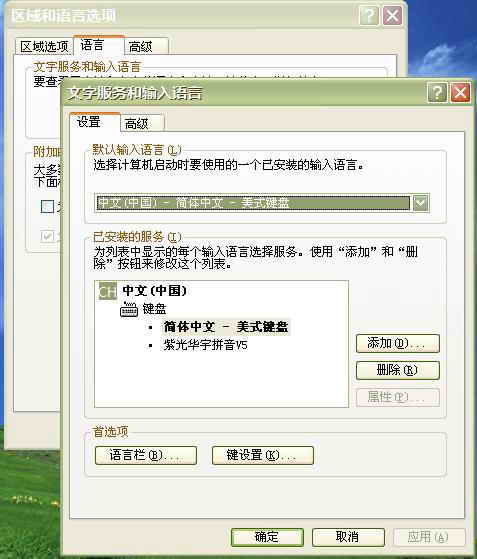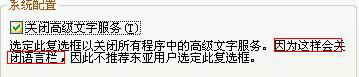案例一:
問:一台計算機使用Windows XP操作系統,最近任務欄內無法顯示語言欄,我通過“區域和語言選項”裡的設置找回了語言欄,重新啟動計算機後,問題依舊,請問是什麼問題造成的?
答:單擊“開始”,選擇“運行”,輸入“regedit”打開注冊表編輯器,定位到HKEY_CURRENT_USER\Software\Microsoft
\Windows\CurrentVersion\Run,然後在右邊點擊鼠標右鍵,選擇新建—字符串值,在名稱裡面輸入ctfmon.exe,雙擊ctfmon.exe,輸入C:\Windows\System32\ctfmon.exe,重新啟動計算機,問題可以解決。
案例二:
默認情況下,Windows任務欄上有一個輸入法標志,在Windows 98中被稱作輸入法圖標,在Windows XP中被稱為語言欄。有時這個輸入法語言欄會突然丟失,在Windows 98中,可以在“開始→運行”中輸入Internat來恢復該標志。在Windows XP中該如何恢復呢?請看下面的方法:
1.單擊“開始→控制面板”,找到並雙擊“區域和語言選項”,進入“語言”標簽,點“詳細信息”按鈕,在隨後出現的“文字服務和輸入語言”對話框中,進入“設置”標簽,點“語言欄”按鈕,選中“在桌面上顯示語言欄”項(圖1)。或直接在任務欄上右鍵單擊,選擇“工具欄”,找到“語言欄”,打上鉤即可。如果“語言欄”按鈕為灰色不可用狀態(此時右擊任務欄也將見不到“語言欄”項),則進行第2步。

圖 1
2.進入“高級”標簽,取消對“關閉高級文字服務”項的選擇即可(圖2)。如果要加快系統啟動速度或減少系統資源占用(高級文字服務中的手寫識別、語音識別和某些附加功能會影響計算機性能),可直接在任務欄的語言欄上的“鍵盤”狀圖標上右鍵單擊,選擇“設置”命令,再勾選上述選項即可。
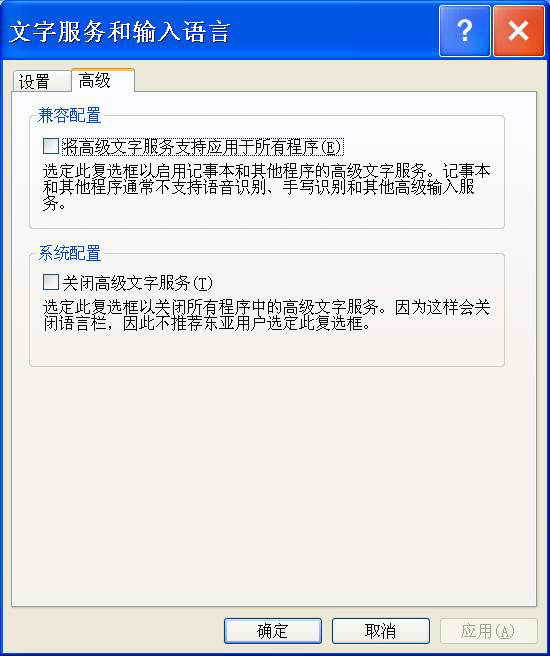
圖 2
案例三:
平時我用紫光拼音,有一天要用別的輸入法,卻怎麼都找不到語言欄,明明在任務欄上選擇了語言欄工具欄(右鍵任務欄,點工具欄,選擇語言蘭),卻始終見不到語言蘭的影子。急了,到控制面板裡找區域和語言選項,選擇語言選項卡,點詳細信息,奇了!語言欄的按鈕是灰的!我點了高級選項卡,關閉高級語言文字服務的復選框是選中的。取消了他,確定,語言欄回來了!(看下圖)